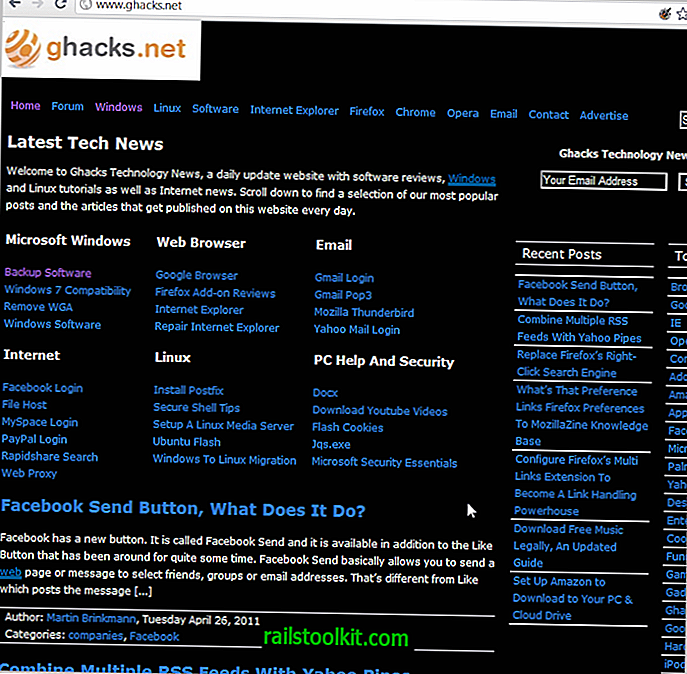Jika Anda telah membeli komputer dalam beberapa tahun terakhir, kemungkinan Anda menjalankan versi 64-bit Windows di atasnya. Sementara Microsoft masih memproduksi salinan Windows 10 32-bit, itu dijual dan disebarkan jauh lebih sedikit dari salinan 64-bit.
Microsoft sendiri belum merilis statistik tentang distribusi sistem Windows 32-bit dan 64-bit. Jika Anda melihat Survei Perangkat Keras Steam, yang cacatnya, Anda akan melihat bahwa 64-bit mendominasi grafik.
Itu agak bisa diharapkan mengingat game mendapat banyak manfaat dari memori. Namun, Windows 10 64-bit mendominasi Steam dengan 48, 37% saat ini menentang Windows 10 32-bit dengan hanya 1, 23%. Perbedaannya kurang drastis untuk Windows 7 (28, 82% hingga 5, 40%) dan Windows 8.1 (8, 59% hingga 1, 19%).
Hal-hal berbeda di sisi perangkat lunak. Banyak aplikasi profil tinggi hanya tersedia sebagai versi 32-bit, atau memprioritaskan versi 32-bit daripada versi 64-bit. Contohnya, browser web Firefox. Mozilla mendorong Firefox versi 32-bit pada Windows, dan baru saja mulai mengubahnya.
Perbedaan antara program 64-bit dan 32-bit
Kami berbicara tentang perbedaan versi Windows 32-bit dan 64-bit ketika Windows 7 dirilis. Ini masih benar. Walaupun ada banyak perbedaan, yang paling penting adalah bahwa Windows 64-bit dan program-program dapat menggunakan lebih banyak RAM, bahwa Windows 64-bit menawarkan manfaat keamanan tambahan, dan bahwa Windows 64-bit dan program biasanya lebih besar.
Cari tahu apakah program Windows 32-bit atau 64-bit
Ada beberapa cara untuk menentukan apakah proses Windows adalah 32-bit atau 64-bit. Salah satu cara terbaik adalah memanfaatkan Windows Task Manager untuk itu.
- Gunakan pintasan keyboard Ctrl-Shift-Esc untuk membuka Task Manager.
Semua versi Windows menyoroti proses 32-bit segera di Task Manager. Setiap program 32-bit memiliki * 32 terdaftar setelah nama gambarnya sehingga Anda tahu secara langsung bahwa itu adalah proses 32-bit.
Anda dapat meningkatkannya dengan menambahkan kolom platform khusus ke pengelola tugas yang mengungkapkan segera jika suatu proses 32-bit atau 64-bit.
Langkah 1 : Hal pertama yang perlu Anda lakukan adalah mengklik "lebih detail", karena Task Manager yang dibuka Windows 10 tidak dapat digunakan sama sekali.
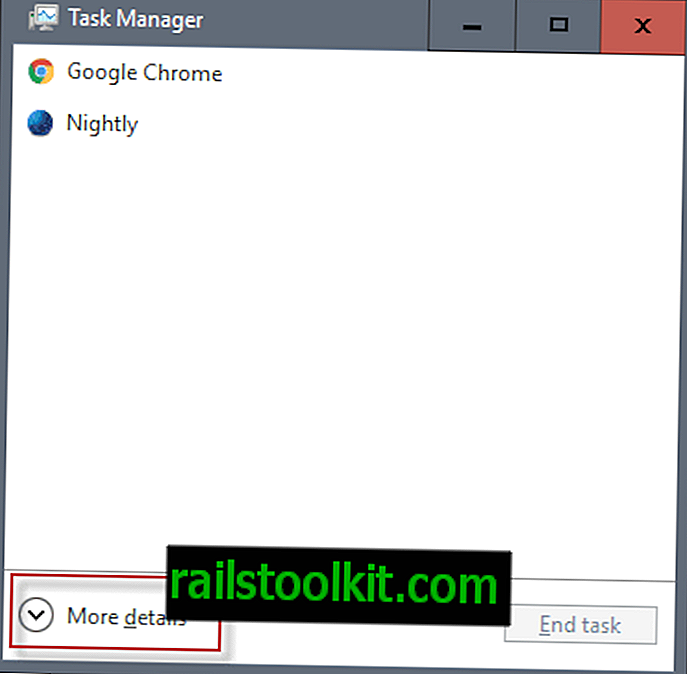
Langkah 2 : Tab proses tidak ada gunanya juga ketika datang untuk menentukan apakah suatu proses adalah 32-bit atau 64-bit. Tambahan * 32 penting tidak ada pada halaman itu.
Langkah 3 : Beralih ke tab Detail. Walaupun itu menawarkan informasi yang lebih baik, masih kekurangan informasi vital.
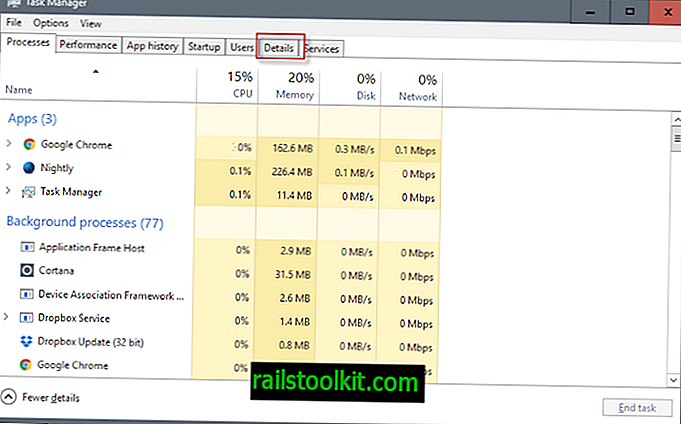
Langkah 4 : Klik kanan pada baris judul tab dan pilih "pilih kolom".
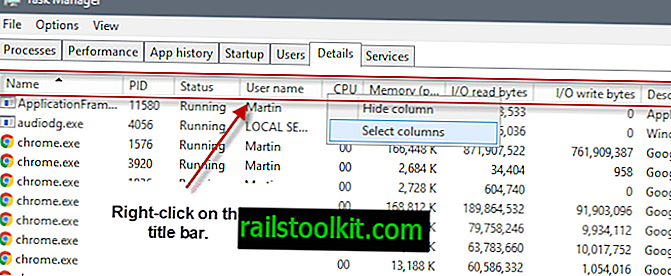
Langkah 5 : Temukan dan periksa "platform" ketika jendela pilihan baru terbuka.
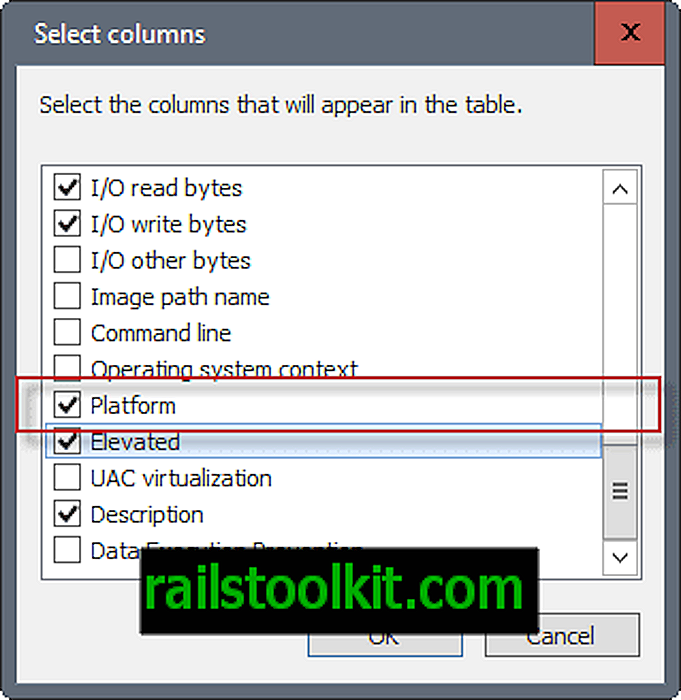
Platform menunjukkan secara langsung apakah suatu proses adalah 64-bit atau 32-bit.

Cara lain
Cara lain untuk menentukan apakah suatu program 32-bit atau 64-bit tidak dapat diandalkan. Meskipun Anda dapat melihat direktori instalasi, Program Files (x86) atau Program Files, ini bukan indikator 100% karena program tidak diharuskan untuk menginstal di direktori yang benar.
Juga, ini tidak termasuk program portabel yang Anda jalankan, atau program yang menginstal di direktori lain secara default.
Indikator lain yang tampaknya dapat diandalkan adalah untuk melihat informasi kompatibilitas suatu proses. Klik kanan pada file yang dapat dieksekusi pada sistem atau proses di Task Manager, dan pilih Properties dari menu konteks.
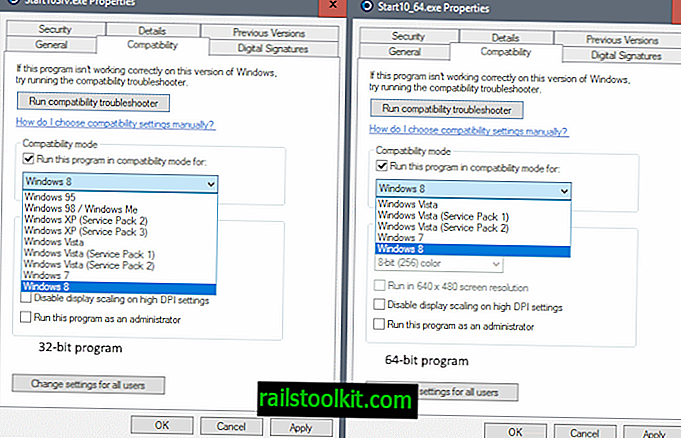
Program pihak ketiga seperti Process Explorer juga dapat digunakan untuk mengungkapkan apakah suatu proses adalah 32-bit atau 64-bit.
Ini berfungsi mirip dengan bagaimana hal itu dilakukan di Task Manager. Klik kanan pada baris judul di Process Explorer, pilih "pilih kolom", dan kemudian pilih "Jenis Gambar (64 vs 32-bit) di bawah" Proses Gambar ".
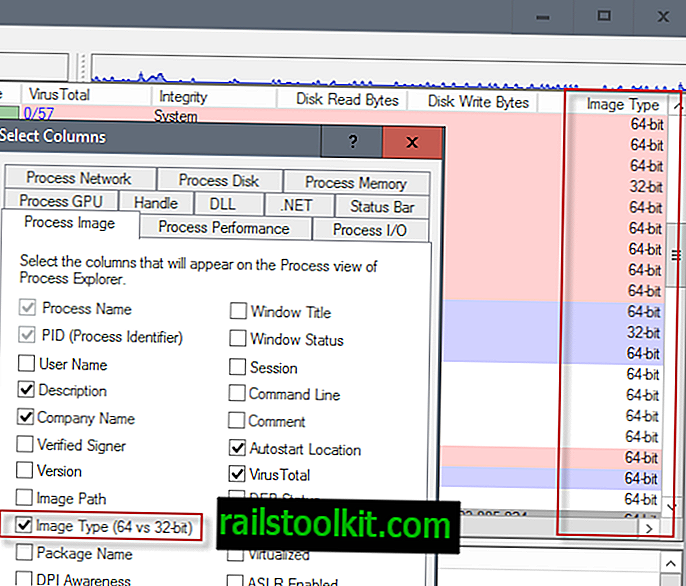
Sekarang Anda : apakah Anda peduli jika suatu program 64-bit atau 32-bit pada sistem Anda?